|
PEEKABOO Ringrazio Dream per avermi permesso di tradurre questo tutorial 
qui puoi trovare qualche risposta ai tuoi dubbi. Se l'argomento che ti interessa non Ŕ presente, ti prego di segnalarmelo. Questo tutorial Ŕ stato creato con PSP 9. Occorrente: Filtri: Adjust/Variations qui Simple qui Texturizer qui Tube o mist a scelta. Altro materiale qui 1. Apri una nuova immagine trasparente 640x480. 2. Scegli due colori qualsiasi, uno scuro e uno chiaro. 3. Riempi  l'immagine con il colore scuro. l'immagine con il colore scuro.4. Livelli>Nuovo livello raster. Riempi  il livello con il colore chiaro. il livello con il colore chiaro.5. Livelli>Carica/salva maschera>Carica maschera da disco. Cerca e carica la maschera ao37mask.  6. Livelli>Unisci>Unisci tutto (appiattisci). 7. Regola>Saturazione e tonalitÓ>Viraggio: 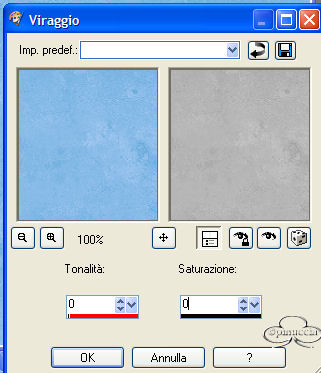 8. Apri il mist krw-window-flower e vai a Modifica>Copia. Torna al tuo lavoro e vai a Modifica>Incolla>Incolla come nuovo livello. 9. Apri il mist krw-eyes e vai a Modifica>Copia. Torna al tuo lavoro e vai a Modifica>Incolla>Incolla come nuovo livello. 10. Livelli>Disponi>Sposta gi¨. 11. Posizionati sul livello della finestra per selezionarlo. Attiva lo strumento Selezione a mano libera  , punto a punto, , punto a punto,seleziona intorno allo spazio nero e premi sulla tastiera il tasto CANC.  12. Selezione>Inverti. 13. Posizionati sul livello del viso e premi sulla tastiera il tasto CANC per tagliare la parte di viso che eccede dalla selezione. 14. Aggiungi il testo, su livelli separati e usando fonts differenti (compresa la tua firma). 15. Nella paletta dei livelli abbassa l'opacitÓ finchŔ non Ŕ visibile la trama dello sfondo attraverso le lettere. 16. Aggiungo altri tubes o mist se lo desideri e Livelli>Unisci>Unisci tutto (appiattisci). 17. Per l'angolo seghettato, attiva lo strumento Seleziona a mano libera  18. Traccia una linea frastagliata, comprendendo il lato destro e superiore del bordo per chiudere la selezione. 19. Effetti>Plugins>Adjust / Variations, clicca su Lighter cinque volte. 20. Effetti>Effetti 3D>Ritaglio: 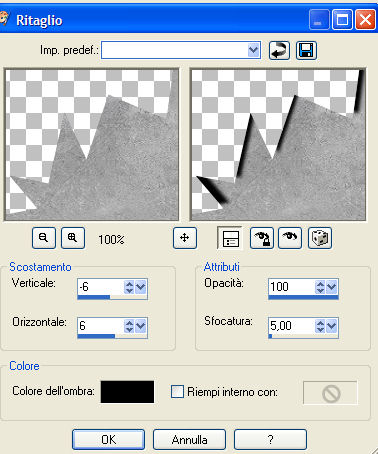 21. Selezione>Nessuna selezione. 22. Immagine>Aggiungi bordatura, 2 pixels, simmetriche, con il colore nero. 23. Immagine>Aggiungi bordatura, 2 pixels, simmetriche, con il colore #808080. 24. Immagine>Aggiungi bordatura, 12 pixels, simmetriche, con il colore nero. 25. Seleziona il bordo da 12 pixels con la bacchetta magica  26. Effetti>Plugins>Texturizer: 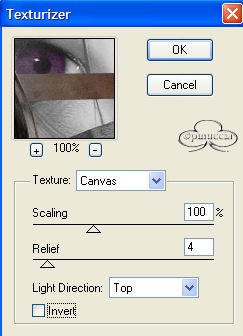 27. Selezione>Nessuna selezione. 28. Premi sulla tastiera Shift+D per duplicare l'immagine. Modifica>Copia. 29. Torna all'immagine originale: Immagine>Aggiungi bordatura, 12 pixels, simmetriche, con il colore bianco. Seleziona il bordo con la bacchetta magica  30. Immagine>Incolla>Incolla nella selezione. 31. Effetti>Plugins>Simple / Zoom out and flip. 32. Mantieni selezionato. Livelli>Nuovo livello raster. 33. Riempi  la selezione con il colore #808080. la selezione con il colore #808080.34. Nella paletta dei livelli cambia la modalitÓ di miscelatura in Filtra. 35. Livelli>Unisci>Unisci visibile. 36. Applica un leggero smusso a incasso. 37. Selezione>Nessuna selezione. 38. Livelli>Unisci>Unisci tutto e salva in formato jpg. 
|




